Funksjoner i Word
Det blir lagt til en ektra meny i Word når du installerer EndNote.
Denne sørger for god samhandling mellom programmene.
Under presenteres kort de ulike verktøyknappene.
Merk at det er noen små forskjeller mellom Windows og Mac.
Vi presenterer Windows-varianten med kommentarer der Mac-utgaven er annerledes.
Citations-kategorien
|
|
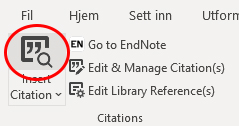 |
Insert Citation – Søk etter referanse (får opp et eget søkevindu for å finne referanser i åpent bibliotek) [gjelder ved klikk på lupen] Se mer om dette her |
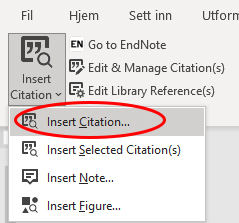 |
Find Citation – Lar deg velge hvilken type objekt som skal settes inn Se mer om innsetting av objekt |
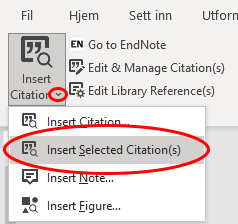 |
Insert Selected Citation(s) – Setter inn merket/merkede referanse(r). (Disse må være merket i EndNote på forhånd.) |
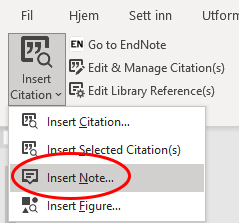 |
Insert Note – Setter inn note i dokumentet. Brukes kun for stiler der man ønsker noter inn i referanselisten. |
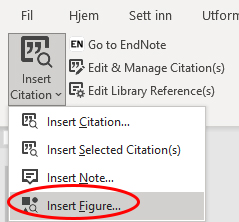 |
Insert Figure – Søker etter referanser i EndNote som inneholder figurer/tabeller, og setter disse inn i Word-dokumentet |
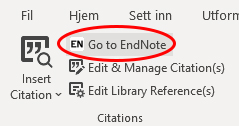 |
Go to EndNote – Går til EndNote-programmet. |
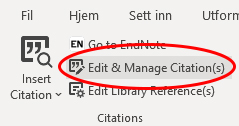 |
Edit & Manage Citation(s) – Rediger merket sitering (kan f.eks. legge til sidetall, fjerne år/forfatternavn ol. i en sitering i teksten) og tilhørende referanse i EndNote-biblioteket (se også neste punkt). Se mer om denne funksjonen her |
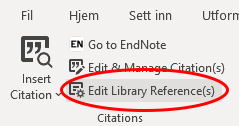 |
Edit Library Reference(s) – Tar deg over i EndNote for å redigere den merkede referansen der. |
Bibliography-kategorien(Inndelingen finnes ikke på Mac.) |
|
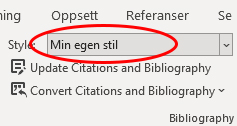 |
Style – Her kan man velge hvilken stil dokumentet skal formateres etter. Stilene på listen er de man har merket som «favoritter» i EndNote-programmet. |
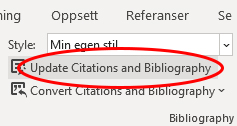 |
Update Citations and Bibliography – Formaterer siteringer og referanseliste i henhold til valgt stil. Denne funksjonen benyttes dersom man har slått av automatisk formatering. |
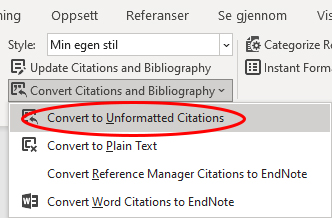 |
Convert to Unformatted Citations – Avformatere siteringer og referanser i hele dokumentet eller den siteringen man evt. har markert. Merk at denne funksjonen også slår av automatisk formatering av referansene. (Se litt mer om dette her) Denne funksjonen ligger under Tools-menyen på Mac. |
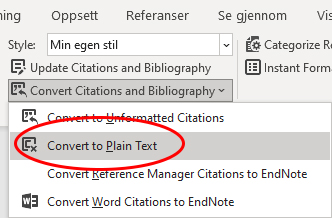 |
Convert to Plain Text – Fjerner feltkodene som sørger for en kobling mellom Word og EndNote-basen. [Det kan være smart å ta vare på en kopi av dokumentet med kodene intakt, da det ikke er mulig å gjenskape koblingene igjen etter at de er tatt vekk.] Denne funksjonen ligger under Tools-menyen på Mac. |
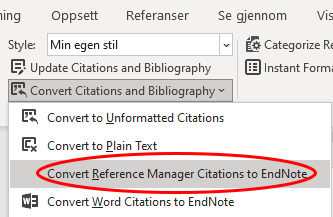 |
Convert Reference Manager Citations to EndNote – Konverterer Reference Manager-siteringer til EndNote-siteringer. Nyttig mulighet når du skal skifte fra Reference Manager til EndNote som referansehåndteringsverktøy. (Se mer om dette her.) Denne funksjonen finnes ikke på Mac. |
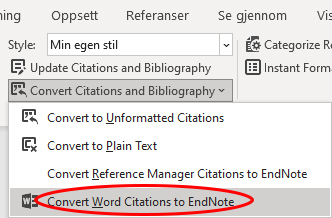 |
Convert Word Citation to EndNote – Konverterer en Word-sitering til en EndNote-sitering. Det frarådes å ha både Word-siteringer og EndNote-siteringer i samme dokument. Denne funksjonen finnes ikke på Mac. |
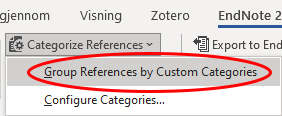 |
Categorize References – Her slår man av/på funksjonen for å overstyre oppsettet for kategorier som er definert i stilen (se under) |
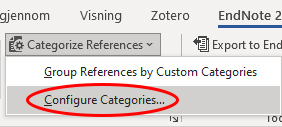 |
Configure Categories – Her kan man velge hvilke endringer man vil gjøre i forhold til oppettet for kategorier som er definert i stilen Les mer om dette her |
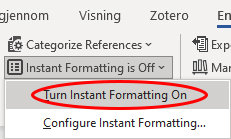 |
Turn Instant Formatting On/Off – Slår av/på funksjonen for automatisk formatering av siteringer og referanser. Se neste menyvalg for oppsettet av funksjonen. |
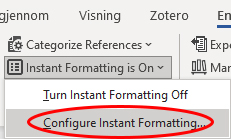 |
Configure Instant Formatting – Gir anledning til å definere hvordan den automatiske formateringen skal foregå. Menyvalget over slår funksjonen av/på. Les mer om oppsett for funksjonen her |
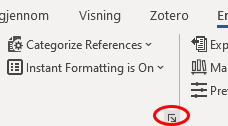 |
Configure Bibliography – Ved å klikke på pilen nede til høyre under Bibliography vil man få opp en dialogboks med en rekke valg som angår formatering av dokumentet. (Se mer om oppsett av litteraturliste) På Mac finnes det et eget menyvalg som heter Configure Bibliography. |
|
|
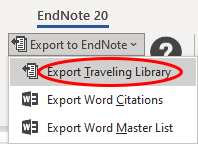 |
Export Traveling Library – Gir mulighet for å lagre alle siterte referanser i et EndNote-bibliotek (nytt eller eksisterende) Denne funksjonen ligger under Tools-menyen på Mac. |
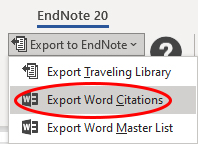 |
Export Word Citations – Gir mulighet for å lage et EndNote-bibliotek av alle Word-siteringer i dokumentet Denne funksjonen finnes ikke på Mac. |
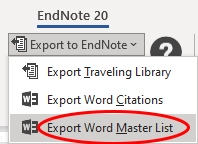 |
Export Word Master List – Gir mulighet for å lage et EndNote-bibliotek av hovedlisten over referanser i Word Denne funksjonen finnes ikke på Mac. |
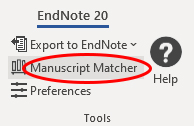 |
Manuscript Matcher – Gir en anbefaling til tidsskrift du kan publisere i (Se mer om funksjonen) |
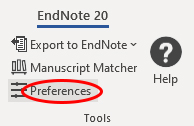 |
Preferences Inndelt i fire seksjoner: |
| General – Valg for oppsett av hvordan EndNote og Word skal virke sammen, og mulighet for å tilpasse fortløpende formatering. (Se mer om oppsett for Word og EndNote) |
|
| Keyboard – Mulighet for å definere hurtigtaster for mange funksjoner for samhandling mellom EndNote og Word. (Se mer om oppsett for hurtigtaster) |
|
| Figures and Tables – Oppsett for plassering av tabeller og illustrasjoner satt inn fra EndNote. (Se mer om oppsett for figurer og tabeller) |
|
| Application – Valg for hvilket EndNote-program som skal knyttes til Word. (Se mer om valg av EndNote-program) |
|
 |
EndNote Help – Hjelpfunksjonen (i EndNote). |
